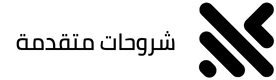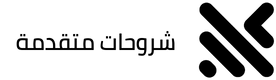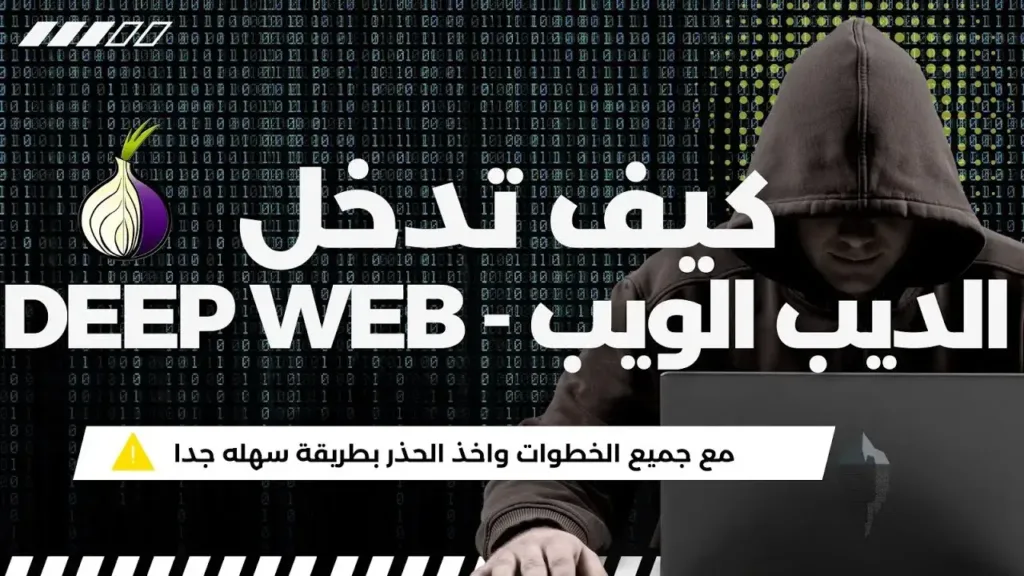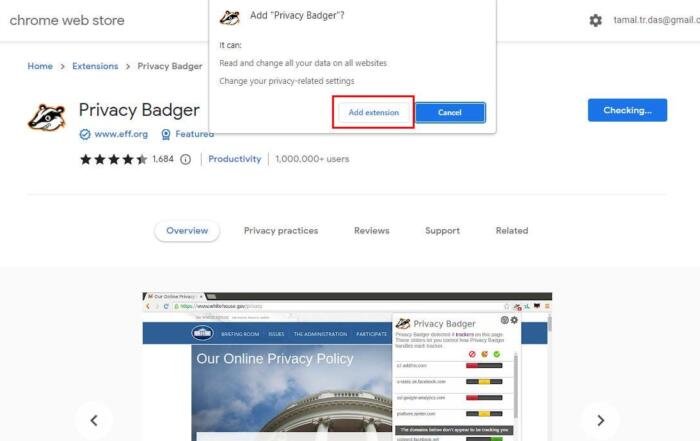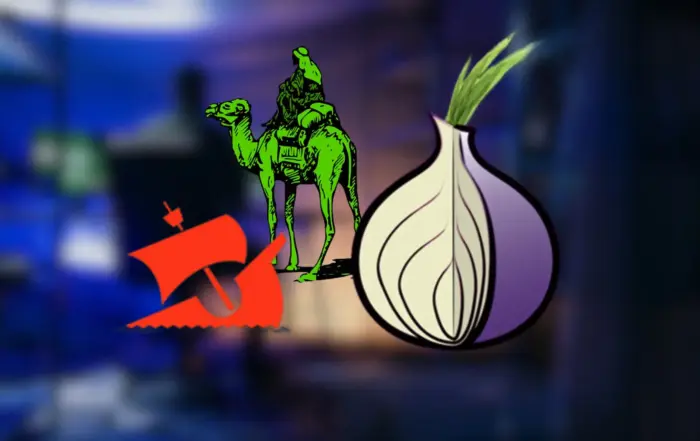برنامج MSI Afterburner تسريع كرت الشاشة وتحسين أداء المروحة
إذا كنت تمتلك بطاقة رسومات قوية أو ترغب في الحصول على أداء أفضل من بطاقتك الحالية، فإن MSI Afterburner هو الأداة التي تحتاجها. يُعد البرنامج واحدًا من أشهر برامج ضبط أداء بطاقات الرسومات في العالم. سنلقي نظرة عامة على ما هو MSI Afterburner وكيفية استخدامه بالتفصيل.
ما هو MSI Afterburner؟
هو أداة شهيرة لمراقبة واختبار أداء وحدة معالجة الرسومات (GPU). بالإضافة إلى المراقبة، فإنها أداة مثالية لكسر السرعة وتخفيضها لـ GPU. على الرغم من أنه تم تطويرها بواسطة MSI، يمكن استخدام هذا البرنامج على جميع بطاقات الرسومات بما في ذلك AMD وNVIDIA وIntel، إلخ.
الأنظمة المتاحة لبرنامج MSI Afterburner
- Windows: يدعم البرنامج Windows 7 والإصدارات الأحدث.
- macOS: يتوافق مع نظام macOS 10.9 Mavericks والإصدارات الأحدث.
- Linux: يمكن تشغيل البرنامج على معظم توزيعات Linux الشهيرة مثل Ubuntu, Fedora, Debian وغيرها.
خطوات التحميل والتثبيت
1. انتقل إلى موقع MSI Afterburner الرسمي.
2. على الصفحة، انقر على زر “تحميل Afterburner” لبدء عملية التنزيل.
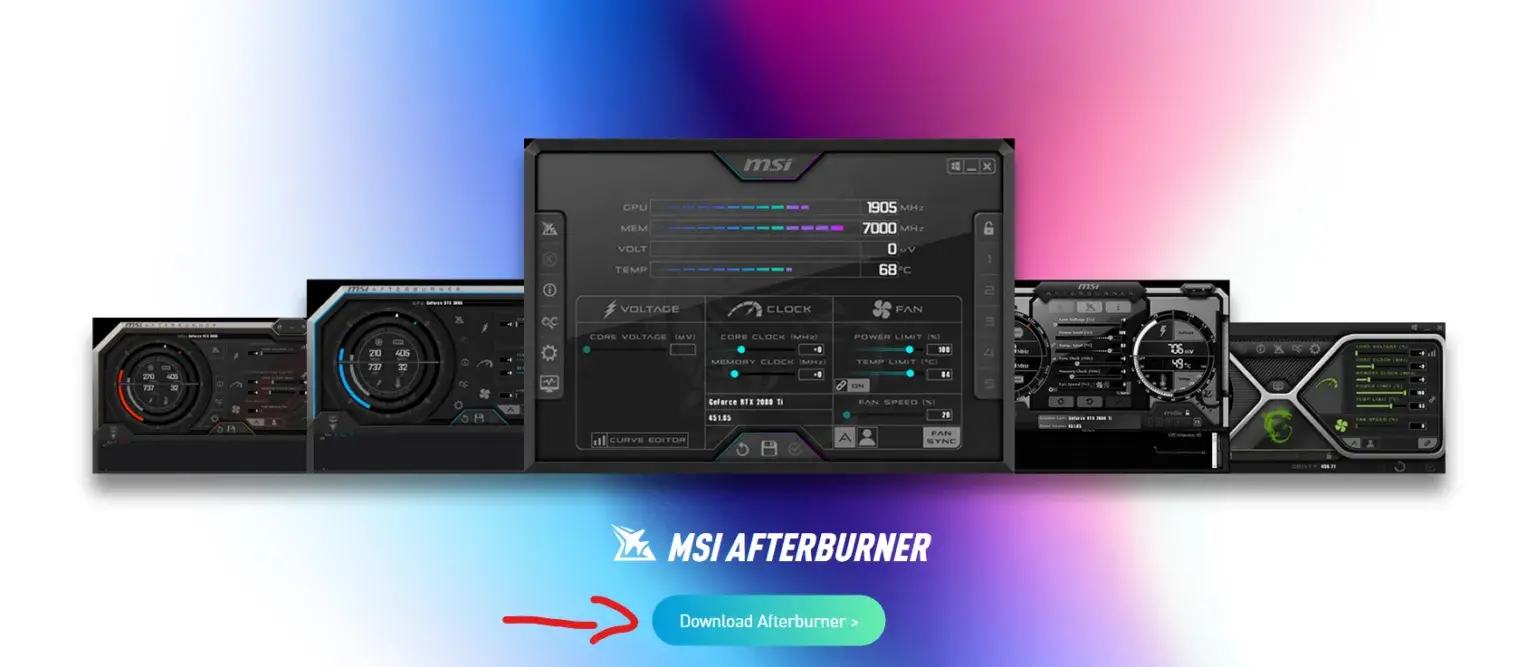
2.ثم، اختر مسارًا لتخزين ملف الضغط وانقر على “حفظ” اذا طلب منك.
3. فك الضغ عن الملف باستخدام اي برنامج في حالتي استعملت برنامج Winrar.
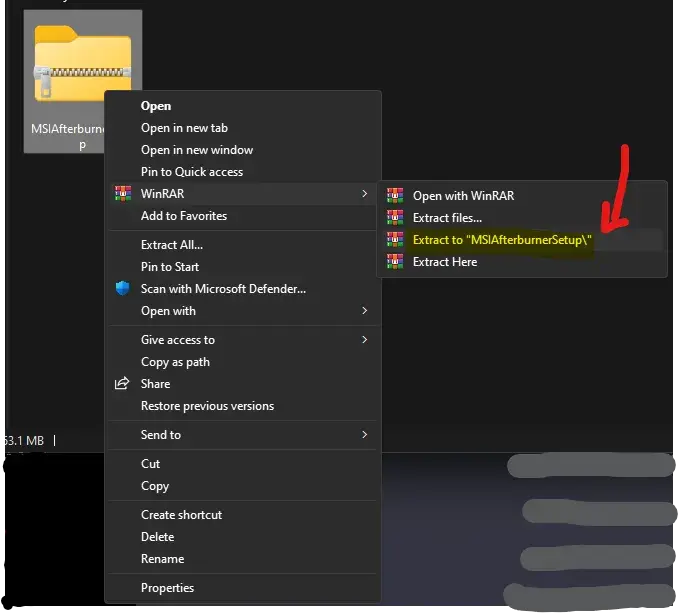
4.تشغيل البرنامج بعد فك الضغط.

5. اختر اللغة وانقر على زر “التالي”. ثم، اقرأ اتفاقية الترخيص وحدد خيار “أنا أقبل شروط اتفاقية الترخيص” وانقر على “التالي”.
قم بفحص العناصر التي تريد تثبيتها وقم بإلغاء تحديد العناصر التي لا تريد تثبيتها. ثم، انقر على “التالي”.
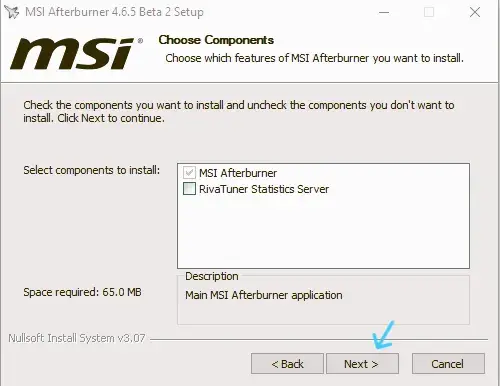
6.اختر المكان المستهدف وانقر على “التالي”. ثم، انقر على زر “تثبيت
كيفية استخدام MSI Afterburner
بعد تحميل وتثبيت MSI Afterburner، يمكنك البدء في استخدامه. فيما يلي كيفية استخدام البرنامج.
عرض الشاشة بواسطة البرنامج هو وسيلة رائعة لعرض مدى جودة GPU الخاص بك. يمكنك بسهولة إعداد البرنامج لعرض درجات الحرارة، والأعباء، وساعات الذاكرة، وسرعات الساعة، وكل ما يتعلق بـ GPU الخاص بك.
انقر على أيقونة الإعدادات وابحث عن علامة التبويب “المراقبة”. في قسم الرسوم البيانية الفعّالة لمراقبة الأجهزة، حدد المعلومات التي ترغب في عرضها على الشاشة عن طريق النقر فوق الحقول المرغوبة. يمكنك تخصيص مفاتيح الاختصار في اللعب لتبديل عرض الشاشة على وقع الاستخدام اليومي.
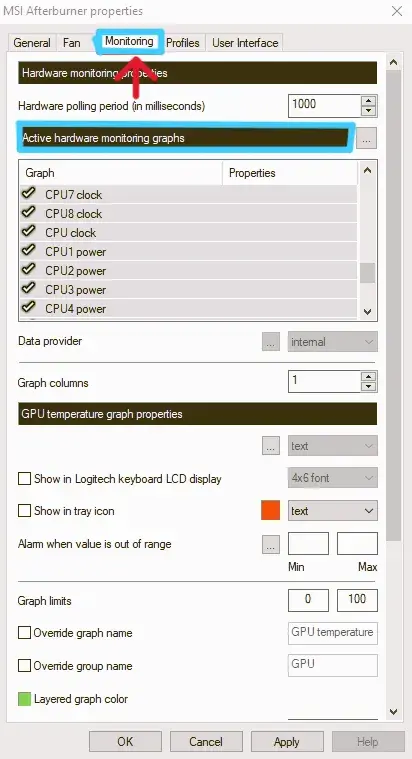
انقر على أيقونة الإعدادات وابحث عن علامة التبويب “المروحة” في الشريط العلوي للقائمة. قم بالتحقق من خيار “تمكين التحكم الآلي في مروحة البرنامج المحددة من قبل المستخدم”. ثم، يمكنك بدء تخصيص ملف المروحة.
سترى جدولًا يحتوي على قيم “نسبة سرعة المروحة%” و “درجة الحرارة”. يمكنك تغيير التوازنات لتناسب احتياجاتك الخاصة. بمجرد أن تقوم بتصميم ملف المروحة المثالي الخاص بك، انقر فوق “تطبيق” وأغلق النافذة. ستكون إعدادات المروحة الجديدة لديك سارية المفعول بالكامل.
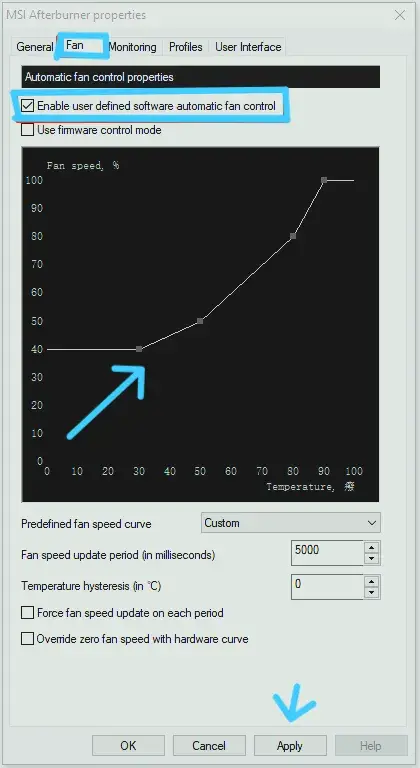
يمكنك كسر السرعة باستخدام مُنزلق الطاقة/درجة الحرارة. ولكن يمكنك أيضًا استخدامه للتحكم في استهلاك الطاقة أو درجة الحرارة دون فقدان الكثير من الأداء. للقيام بذلك، عليك تحريك المنزلق إلى أسفل، لا إلى أعلى. على سبيل المثال، إذا كنت لا ترغب في أن تستهلك بطاقة كثيرة، يمكنك تحريك مُنزلق الحد الأقصى للطاقة إلى حوالي 75% بحيث لا تتجاوز بطاقة الرسومات أي حدود قمت بتحديدها.
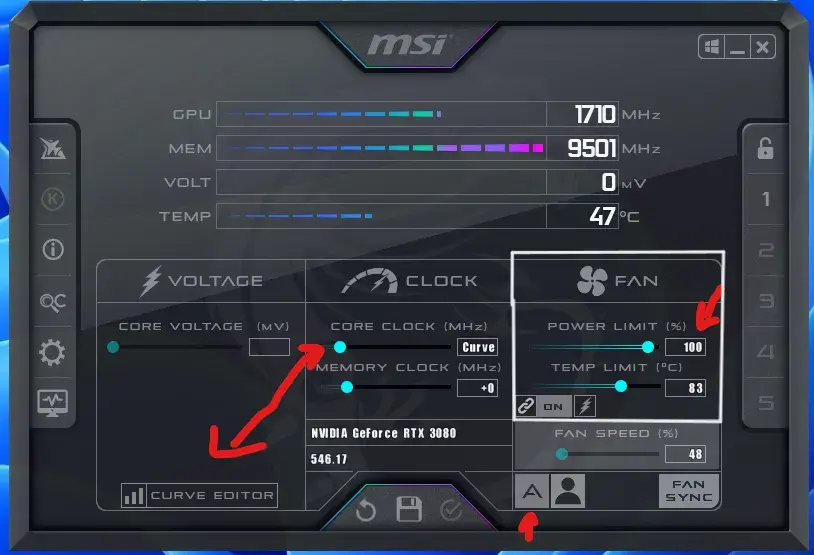
الختام
MSI Afterburner هو أداة قوية تساعدك في ضبط أداء بطاقتك الرسومية. باستخدامه بعناية وفهم جيد لإعدادات بطاقتك، يمكنك الحصول على أفضل أداء ممكن وتجربة ألعاب أكثر سلاسة. احرص دائمًا على مراقبة درجة حرارة بطاقتك وتجنب زيادة الجهد بشكل مفرط.
الكلمات الختامية الأخيرة: هذه هي كل التفاصيل حول MSI Afterburner. الآن، لقد عرفت كيفية تحميل MSI Afterburner مجانًا وكيفية استخدامه. آمل أن يكون هذا المنشور مفيدًا لك.
المشاركات الاخيرة
كيفية استخدام Privacy Badger لحماية بياناتك على Chrome في 2024
ما هي إضافة Privacy Badger لمتصفح Chrome لزيادة الخصوصية؟ إذا كنت تبحث عن وسيلة لحماية خصوصيتك على الإنترنت، فإضافة Chrome مثل Privacy Badger تعتبر ضرورية. في زمن حيث تتبع المواقع سلوكنا، استخدام أدوات مثل هذه [...]
أفضل إضافة لمتصفح فايرفوكس لحظر الإعلانات – مراجعة شاملة لـ uBlock Origin 2024
مقدمة عن uBlock Origin إذا كنت من محبي الإنترنت، فبالتأكيد واجهت مشكلة الإعلانات المزعجة التي تظهر في كل مكان على الصفحات التي تزورها. تخيل أنك تتصفح موقعًا لمحتوى تود قراءته وفجأة يعترضك إعلان ضخم حيث [...]
أكبر أسواق الشبكة المظلمة في 2024
مفهوم الشبكة المظلمة لا يمكن الحديث عن الإنترنت دون الإشارة إلى ظاهرة الشبكة المظلمة، والتي تشبه القمة الجليدية التي تبرز منها جزءًا صغيرًا بينما يظل الجزء الأكبر مخفيًا في الأعماق. تعبر الشبكة المظلمة (الدارك ويب) [...]